电脑频繁死机画面卡住不动怎么办?如何快速解决?
- 数码知识
- 2025-02-09
- 23
电脑频繁死机画面卡住不动怎么办?
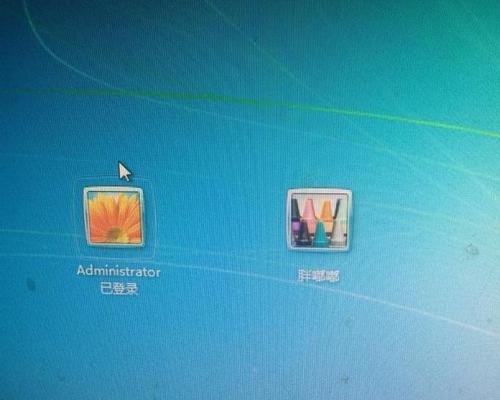
解决电脑频繁死机的方法
电脑死机是我们使用电脑时常见的问题。有时候,我们正在编辑文档、玩游戏或者看视频时,突然出现画面卡住不动,甚至电脑完全死机的情况,这时候就需要我们采取一些措施来解决这个问题。本文将详细介绍如何解决电脑频繁死机的问题。
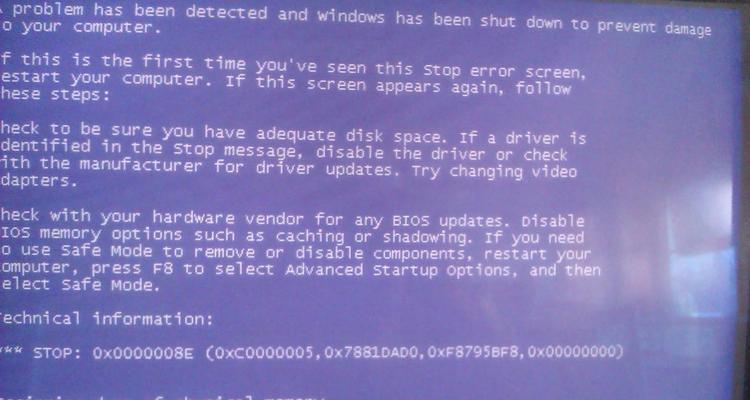
安全模式
在电脑死机后,你可以尝试进入安全模式来排除一些问题。按下电脑开机键后,连续按下F8键,进入Windows高级启动选项界面,选择“安全模式”进入系统。如果电脑在安全模式下可以运行正常,说明是一些驱动程序或系统文件引起的问题。
清理内存
在电脑运行过程中,有些程序可能会占用大量的内存,导致系统出现死机的情况。此时可以尝试清理一下内存。可以通过按下Ctrl+Alt+Delete组合键打开任务管理器,选择“进程”标签页,找到占用较大内存的进程,点击右键选择“结束进程”。
检查硬件
如果电脑经常死机,有可能是硬件故障引起的。可以通过检查电脑的硬件来解决这个问题。首先可以打开电脑箱子检查一下硬盘、显卡、内存等硬件是否正常连接,没有松动的情况。另外也可以使用一些硬件检测软件来检查电脑硬件是否正常。
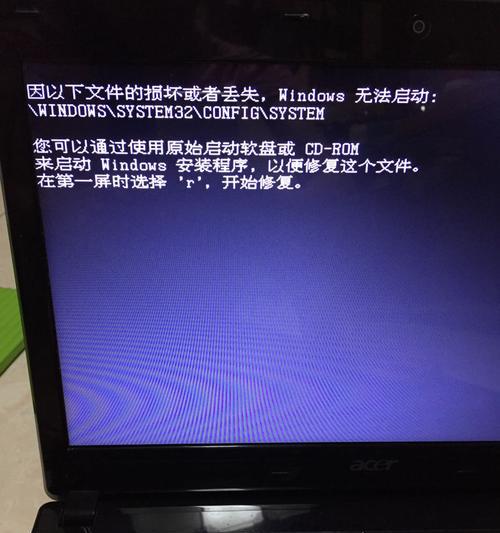
卸载不必要的软件
电脑中安装了过多的软件也会导致电脑频繁死机的情况。可以通过卸载一些不必要的软件来解决这个问题。在控制面板中选择“程序和功能”,找到不必要的软件,选择卸载即可。
杀毒
有时候,电脑出现死机的情况也可能是病毒引起的。可以使用一些杀毒软件对系统进行扫描和清理,杀毒软件可以找到并清除电脑中的病毒,保证电脑的安全。
更新驱动程序
电脑中的驱动程序也会导致死机的情况。可以通过更新驱动程序来解决这个问题。在设备管理器中找到需要更新的设备,选择右键,选择“更新驱动程序”即可。
设置系统自动修复
在电脑出现死机的情况下,系统会自动记录错误信息。在电脑重新启动后,可以通过系统自动修复来解决问题。进入控制面板,找到“维护”选项,在“系统和安全”下选择“查找和解决计算机问题”,选择“运行维护任务”即可。
清理系统文件
在电脑长时间运行后,有些系统文件可能会出现错误,导致电脑死机的情况。可以通过清理系统文件来解决这个问题。在控制面板中找到“系统和安全”选项,选择“管理工具”,在左侧选择“磁盘清理”,选择需要清理的文件即可。
检查电源
电源不稳定也会导致电脑死机的情况。可以使用电源测试工具来检查电源是否正常。如果电源出现问题,可以更换电源来解决这个问题。
更换散热器
如果电脑长时间使用或者温度过高,可能会导致电脑死机的情况。此时可以尝试更换散热器,保证电脑温度正常。
重装系统
如果以上方法均无法解决电脑频繁死机的问题,可以尝试重装系统。重新安装操作系统可以消除一些不必要的问题,保证电脑正常运行。
修理电脑
如果以上方法均无法解决电脑死机的问题,可以考虑去修理电脑。将电脑送到专业的电脑维修店进行检查和维修,以确保电脑正常运行。
备份数据
在解决电脑死机问题之前,我们需要备份好电脑中重要的数据,以免出现不必要的损失。
注意防护
为了避免出现电脑死机的问题,我们需要做好电脑防护工作。安装杀毒软件、更新系统补丁、注意不要安装不必要的软件等。
电脑死机是一个比较常见的问题,我们需要采取一些措施来解决这个问题。本文介绍了多种解决电脑频繁死机的方法,希望能够帮助到大家。
版权声明:本文内容由互联网用户自发贡献,该文观点仅代表作者本人。本站仅提供信息存储空间服务,不拥有所有权,不承担相关法律责任。如发现本站有涉嫌抄袭侵权/违法违规的内容, 请发送邮件至 3561739510@qq.com 举报,一经查实,本站将立刻删除。